您好,登錄后才能下訂單哦!
您好,登錄后才能下訂單哦!
最近趕上Sharepoint 升級工作,在這里和大家分享一次我的Sharepoint2007升級到Sharepoint 2013的升級之旅。
首先介紹下環境,Windows Server 2008R2+Sqlserver2005的生產環境,做環境復制。在這里說下我的我的升級心路歷程如下圖:

其實這個心路歷程中少一個步驟就是升級UI的過程,當然了在后面會給大家介紹到UI升級。
這里我是重新部署的Sharepoint2007的環境,然后把生產環境的數據庫進行備份附加還原操作。
Sharepoint2007的安裝步驟在這里就不詳細截圖說明了說下大致步驟:
1.AD域就不多說,基礎必備環境,所有需要用的到Windows Server全部加域。
2.2臺虛擬機安裝Windows Server 2008R2操作系統,補丁打全。
3.一臺服務器安裝Sqlserver 2005數據庫。
4.下載Sharepoint 2007 安裝一步一步下一步安裝。
5.安裝完成后,啟動Sharepoint配置向導一步一步下一步進行配置管理中心。
詳細安裝鏈接:http://www.360doc.com/content/11/1015/08/4043341_156302135.shtml
6.Sharepoint 2007 基礎配置完成后,登錄到Sharepoint 3.0 管理中心 在應用程序中搭建WEB應用程序,這里只創建WEB應用程序。
7.配置完成后把數據庫進行附加還原到準備好的數據庫中。
8.回到Sharepoint管理中心-管理內容數據庫,然后在對應的web應用程序下添加內容數據庫。
Sharepoint07升級到10
準備Sharepoint2010環境,首先安裝Sqlserver 2008R2,
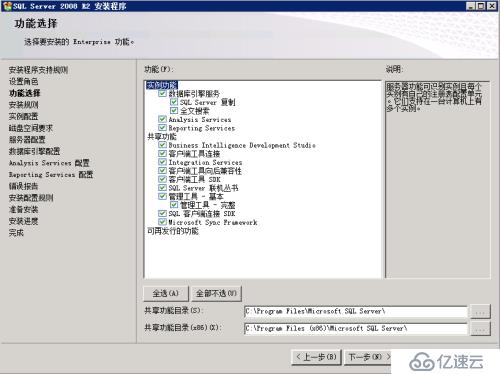
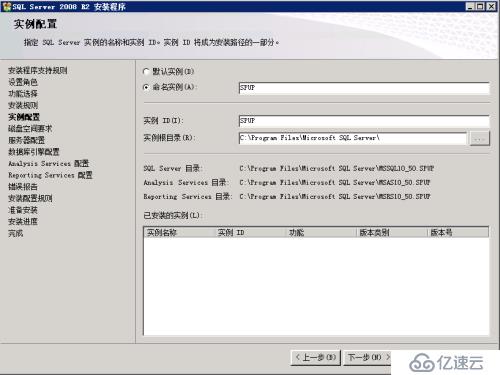
然后就下一步下一步安裝至完成
接下來安裝Sharepoint2010

Sharepoint 2010 的安裝我們不再這里做過多截圖,原則之安裝之前先點擊運行安裝必備軟件,然后在點擊安裝Sharepoint Server
詳細安裝鏈接:http://www.cnblogs.com/wengnet/archive/2009/11/30/1613490.html
3.Sharepoint2010配置完成后我們進入管理中心進行WEB應用程序的創建。
首先在管理中心界面點擊-管理WEB應用程序
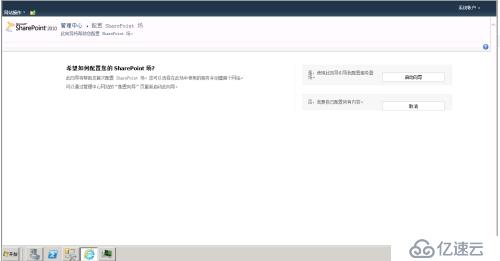
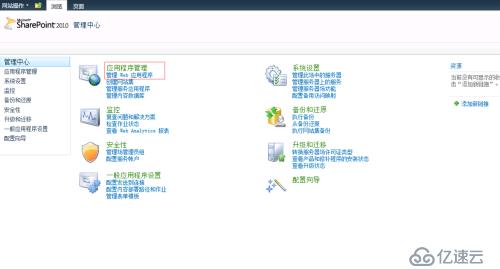
進入到管理WEB應用程序界面,點擊-新建WEB應用程序
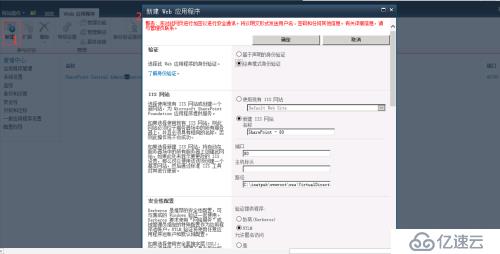
WEB應用程序創建完成后我們這里依然不創建網站集。
4.備份Sqlserver 2005的數據庫還原到Sqlserver 2008R2中。


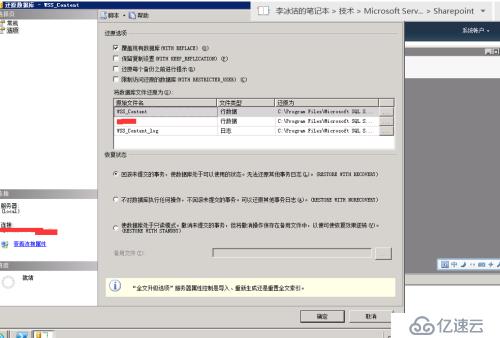

到此數據庫還原完成。數據庫還原完成后,進行數據庫的掛載,到Sharepoint2010服務器對之前創建的WEB應用程序進行內容數據庫的掛載。
5.使用Sharepoint -PowerShell mount命令進行數據庫的掛載
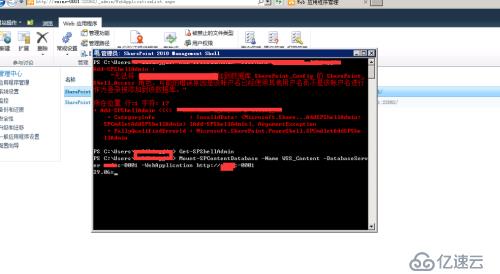
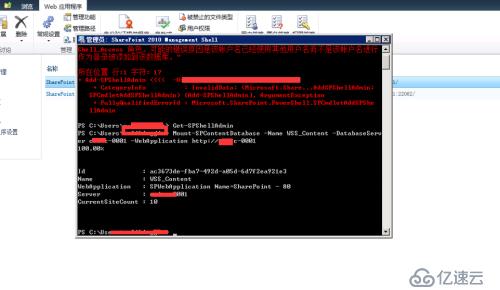
數據庫掛載完成。接下來我們看看Sharepoint2010 管理中心內容數據庫的狀態。

在這里可以看到內容數據庫中網站集的數量和ps命令中的已經對應。到此數據庫的還原和掛載已完成。
6.對于以上操作只是把Sharepoint2007的服務器場升級到了Sharepoint2010,網站集里面的UI還是停留在Sharepoint2007的界面,下面來介紹UI的升級。
Sharepoint 網站集UI升級有兩種方式,1)訪問到網站中點擊-網站操作-直觀升級,可對Sharepoint2007的界面升級到Sharepoint2010的UI。如果網站較多不建議點擊直觀升級,還是建議使用命令升級UI,2)可以使用Powershell 命令進行網站UI升級。
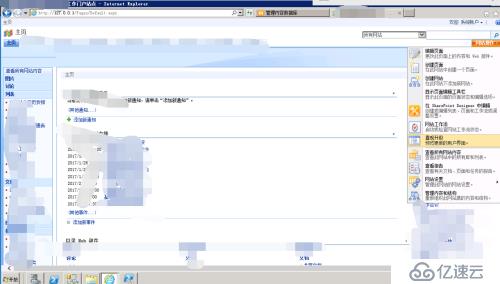
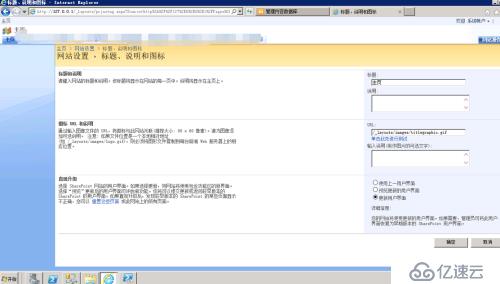
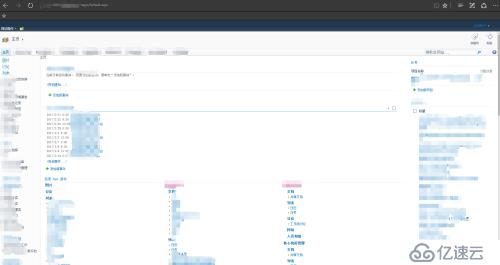
到此Sharepoint2007升級2010就結束了。 期
免責聲明:本站發布的內容(圖片、視頻和文字)以原創、轉載和分享為主,文章觀點不代表本網站立場,如果涉及侵權請聯系站長郵箱:is@yisu.com進行舉報,并提供相關證據,一經查實,將立刻刪除涉嫌侵權內容。